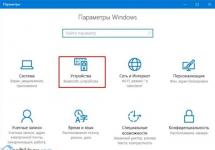Först och främst, för att framgångsrikt hantera detta problem, måste du veta vilken systemfil viruset ändrar och vilka registerinställningar det ändrar, då kommer det inte att vara svårt för dig att snabbt fixa allt. Jag föreslår att analysera alla möjliga sätt att lösa detta problem och börja med det enklaste och snabbaste.
- Om allt annat misslyckas, se till att prova den allra sista metoden i den här artikeln, den heter Om allt annat misslyckas, det hjälper mig ofta när mitt skrivbord försvinner.
- Naturligtvis måste du använda antivirusbehandlingsverktyg, sedan fixa registret och (vi reder ut allt), men du kan lösa problemet på ett enklare sätt. Jag är säker på att om vår första läsare hade aktiverat systemåterställning, som kan tillämpas perfekt i felsäkert läge, skulle problemet ha lösts på fem minuter. Först och främst, i sådana fall måste du komma ihåg om återhämtning; det uppfanns av en anledning.
Så om skrivbordet är tomt när vi startar Windows, som en plånbok innan lönedagen, försöker vi omedelbart (utan att starta om datorn) skriva kortkommandot Ctrl+Alt+Del, Aktivitetshanteraren ska öppnas, sedan Arkiv -> Ny uppgift .

Vi skriver in explorer i inmatningsfältet och OK, skrivbordet ska dyka upp med alla genvägar och mappar.

Det är Explorer.exe-filen som är ansvarig för att starta Windows grafiska skal,

som består av skrivbordet, startmenyn, verktygsfält och utforskaren. Om systemfilen Explorer.exe inte startar tillsammans med operativsystemet, startar inte skrivbordet. Filen explorer.exe finns i mappen C:\Windows.
Du kan fråga mig: - Varför startade inte filen Explorer.exe av sig själv och du måste tvinga den att starta. Du kan svara så här: - Vi hade tur, vänner, ja, ja, vi hade tur - det skadliga programmet ändrade bara några viktiga registerparametrar som var ansvariga för att starta Explorer.exe-filen (men ändrade inte själva filen). Istället för Explorer.exe-filen och skrivbordet lanserades ett skadligt program, vars process kan ses i Aktivitetshanteraren. Hur kan jag fixa ett skadat register och få Explorer.exe att starta av sig själv? Naturligtvis tillämpa systemåterställning, detta är den enklaste metoden. Använd systemåterställning.
Viktig notering: Vänner, ibland ändrar eller raderar ett skadligt program själva filen Explorer.exe. Om den här artikeln inte hjälper dig, läs en annan, den beskriver en metod för att ta bort filen explorer.exe från Windows 7-distributionen och ersätta den felaktiga filen med den.

I exakt hälften av fallen kommer problemet att lösas och nästa gång du startar kommer du att se ditt skrivbord, då kan du kontrollera systemet för virus. Förresten, du kan omedelbart anropa systemåterställning i Aktivitetshanteraren - Arkiv -> Ny uppgift, ange rstrui.exe i inmatningsfältet, men detta är i Windows 7 och 8. I Windows XP måste du skriva %systemroot%\system32\restore\rstrui.exe


i de flesta fall kommer du att se ditt skrivbord. Använd systemåterställning och gå tillbaka en dag.

Om det i felsäkert läge också finns ett tomt skrivbord, men du har systemåterställning aktiverad, kan du skriva Ctrl+Alt+Del, Aktivitetshanteraren öppnas, sedan Arkiv -> Ny uppgift, skriv in explorer.exe i inmatningsfältet, skrivbordet kommer att visas eller ange omedelbart kommandot rstrui.exe, systemåterställning startar, rullar tillbaka och kontrollerar datorn efter virus. Det är också lämpligt att återställa Windows-systemfiler.

Säkert läge med kommandoradsstöd
I felsäkert läge med kommandoradsstöd, skriv explorer.exe på kommandoraden, skrivbordet öppnas, kör sedan systemåterställning, redigera registret och så vidare.

Vi kan omedelbart starta systemåterställning med kommandot rstrui.exe

I Windows XP skriver du %systemroot%\system32\restore\rstrui.exe
Systemåterställning fungerar inte av någon anledning
Om systemåterställning i alla lägen inte fungerar och inte löser problemet, och skrivbordet fortfarande är tomt under normal uppstart, går vi till registret och korrigerar manuellt parametrarna som ändrats av viruset.
Explorer.exe-applikationen förtjänar särskilt omnämnande i hela vår historia, som jag redan sa, är den ansvarig för att starta Windows grafiska skal, som består av skrivbordet, startmenyn, verktygsfält och utforskaren.
Det är Explorer.exe-filen som i vårt fall attackeras av virus och, om den lyckas, modifierar de den som ett resultat av denna modifiering - Explorer.exe-filen infekterad med ett virus och ett livlöst Windows-skrivbord. Men i vissa fall rör virus inte Explorer.exe-filen, utan ändrar vissa registerinställningar. Som ett resultat, när operativsystemet startar, hänvisar det INTE till Explorer.exe-filen, utan till en helt annan virusfil. Som ett resultat laddas inte Windows grafiska skal igen. Hur fixar jag registret om systemåterställning inte fungerade för oss?
I säkert läge, starta registret - Start -> Kör och skriv regedit i inmatningsfältet,

Registret öppnas. Om du i felsäkert läge också har ett tomt skrivbord, försök sedan med kortkommandot Ctrl+Alt+Del, Aktivitetshanteraren öppnas, sedan Arkiv -> Ny uppgift, ange regedit i inmatningsfältet.

Först och främst måste du titta på problemet i registergrenen:
HKEY_LOCAL_MACHINE\SOFTWARE\Microsoft\Windows NT\CurrentVersion\Winlogon titta på raden "skal" den ska ha värdet "explorer.exe". Och i vårt fall, istället för explorer.exe finns värdet c:\users\Ditt användarnamn\appdata\local\temp\2lfg38m0.exe

Detta betyder att istället för Windows-skrivbordet kommer 2lfg38m0.exe-viruset att laddas från temp-mappen.

Om vi vid denna tidpunkt lyckas starta aktivitetshanteraren, kommer vi istället för systemprocessen Explorer.exe att se någon skadlig process, i vårt fall 2lfg38m0.exe.

I samma tråd, titta på en annan rad "Userinit" Den ska ha värdet "C:\Windows\system32\userinit.exe", det ska inte stå något efter kommatecken. I vårt fall är värdet igen c:\users\Username\appdata\local\temp\2lfg38m0.exe

Allt detta måste tas bort och registret återställas till det normala. Vi korrigerar båda värdena i registret.

Låt oss titta på en annan registergren
HKEY_CURRENT_USER\Software\Microsoft\Windows\CurrentVersion\Policies\Explorer, om det finns en parameter: NoDesktop, bör dess värde vara 0, men i inget fall 1. I allmänhet kan NoDesktop-parametern tas bort.

Med hjälp av namnet på viruset 2lfg38m0.exe söker jag i registret och hittar ett annat modifierat värde. Gren
HKEY_CURRENT_USER\Software\Microsoft\Windows NT\CurrentVersion\Winlogon\ Shell-parametern innehåller den fullständiga sökvägen till virusfilenc:\users\Username\appdata\local\temp\2lfg38m0.exe, ta bort allt detta, det borde inte finnas något här alls.

Skalparametern måste vara tom

Explorer.exe-filen
Allt detta är bra, men vi har övervägt lösningen på problemet från ena sidan, det vill säga att Explorer.exe-filen inte är infekterad, men viruset har gjort skadliga ändringar i registret. Vi utförde en systemåterställning, skannade vårt Windows med antivirusverktyg och tog bort virus, fixade sedan registret, det är i princip det, problemet är löst och efter uppstart till normalt läge har vi ett skrivbord.
Men problemet kan vara annorlunda, Explorer.exe-filen kan vara infekterad eller raderad helt och hållet, och även om vi vill, även med ett normalt register, kommer vi inte att kunna ladda Windows-skrivbordet. Därför, om du får ett explorer.exe-fel när du laddar operativsystemet eller explorer.exe programfel och ibland är det bara en svart skärm.

Detta innebär att du måste gå in i felsäkert läge eller felsäkert läge med stöd för kommandotolken och utföra systemfilåterställning. Hur man gör det?
Välj säkert läge med kommandoradsstöd.

Skriv sfc /scannow på kommandoraden.

Windows-systemfiler kontrolleras och återställs, ibland kan systemet be dig att sätta in en Windows-installationsskiva i enheten. Vår fil - Explorer.exe kommer att återställas.

AVZ-verktyg
I slutet av svaret på det första brevet skulle jag vilja ge ett exempel på det välkända AVZ-verktyget. Om allt som sägs ovan inte hjälper kan du använda det här verktyget.
Låt oss gå till webbplatsen för verktygsutvecklaren - Oleg Zaitsev.
http://z-oleg.com/secur/avz/download.php
Ladda ner verktyget

Observera här att många användare gör ett misstag när de startar verktyget. Tryck på CRTL+ALT+DEL, aktivitetshanteraren visas, klicka på Arkiv->Ny uppgift, i fältet som öppnas anger du hela sökvägen till filen avz.exe. Till exempel finns min fil avz.exe i mappen C:\Users\Användarnamn\Desktop\avz4\avz.exe

Så vi skriver C:\Users\Ditt användarnamn\Desktop\avz4\avz.exe

Huvudprogrammets fönster öppnas

Vi uppdaterar AVZ-verktyget. Fil –> databasuppdatering



Arkiv->Systemåterställning

Markera rutorna för objekt 9. Ta bort systemprocessavlusare och 16. Återställa Utforskarens startnyckel, klicka sedan på "Utför valda operationer."

Svara på det andra brevet
Ganska nyligen hade jag ett liknande fall. En av mina vänner i skärminställningarna hittade, förutom Samsungs huvudskärm, något annat okänt för honom Displayenhet: VGA. Han blev intresserad och gjorde det till huvudskärmen och klickade sedan på Använd.

Efter detta blev skärmen svart, det hjälpte inte att starta om datorn, tangentkombinationen Ctrl+Alt+Del hjälpte inte heller - Aktivitetshanteraren dök inte upp. Det som hjälpte var detta: när du startade datorn var du tvungen att trycka på F-8, felsökningsmenyn öppnades där du måste välja Laddar senast kända bra konfiguration det är allt. Du kan också gå in i säkert läge och tillämpa systemåterställning.
En annan gång var det en helt rolig incident. Säkerhetsvakterna i vår organisation bestämde sig på natten för att koppla två monitorer till en systemenhet och gjorde något där, förmodligen spelade. På morgonen stängde vi av datorn och kopplade bort den andra bildskärmen, slog sedan på datorn och det var ett tomt skrivbord. Jag var den första som kom till jobbet, de springer till mig, de säger hjälp mig, annars är allt på datorn borta, och snart kommer cheferna.
Jag går för att hjälpa till och funderar på vad som saknas där trots allt. Jag sätter mig vid datorn och säger - vad saknas? Och de visar mig vid monitorn med händerna - se, det finns ingenting.
Jag försökte Ctrl+Alt+Del, aktivitetshanteraren dök inte upp, jag tittade, men muspekaren var på skrivbordet, sedan högerklickade jag på skrivbordet utan mycket hopp och en meny dök upp, valde Skärmupplösning, jag ser två bildskärmar i skärminställningarna, gjorde det till den huvudsakliga bildskärmen är aktiv och Använd, skrivbordet visas.

Om allt annat misslyckas
Det finns ett annat föga känt sätt att återställa Windows 7-start efter ett misslyckande, och jag ska berätta om det. Vid en första anblick kan det tyckas svårt för många, men ändå hjälper det mig ofta.
Faktum är, vänner, att en mycket stor del av problemen som gör att du inte kan starta upp Windows 7 ligger i registerfel. Och Windows 7 skulle inte vara Windows 7 om det inte hade en mekanism som skyddar registerfiler. En sådan mekanism finns och skapar säkerhetskopior av registret i RegBack-mappen var 10:e dag, oavsett om du har aktiverat systemåterställning eller inte.
Om du inte kan lösa problem med att ladda Windows 7, bör du försöka ersätta de befintliga (och uppenbarligen skadade) registerfilerna från Config-mappen med arkiverade filer från RegBack-mappen. För att göra detta måste vi starta upp datorn från Windows 7 installationsskivan eller Windows 7 återställningsskivan.
Starta i återställningsmiljön, välj kommandoraden

och skriv i det – anteckningar , vi kommer till Anteckningar, sedan Arkiv och Öppna.

Vi går in i den verkliga utforskaren, klicka på Min dator. Nu behöver vi systemenheten C:, var uppmärksam, enhetsbokstäverna här kan vara blandade, men jag tror att du kan känna igen systemenheten C: av systemmapparna Windows och Program Files som finns inuti.

Vi går till mappen C:\Windows\System32\Config, här är de aktiva registerfilerna, specificera Filtyp - Alla filer och se våra registerfiler, vi ser även RegBack-mappen, där Schemaläggaren var 10:e dag gör en säkerhetskopia av registernycklarna.

Så vi kommer att ersätta de nuvarande registerfilerna från Config-mappen med backup-registerfiler från RegBack-mappen.
Så, först och främst, låt oss ta bort filerna SAM, SECURITY, SOFTWARE, DEFAULT, SYSTEM från mappen C:\Windows\System32\Config, som är ansvariga för alla registerbikupor,

och i deras ställe kommer vi att kopiera och klistra in filer med samma namn, men från säkerhetskopian, det vill säga från RegBack-mappen.


Skrivbordet är ett mycket viktigt gränssnitt och hjärtat i varje persondator. Det är på den som användare arbetar med många fönster och skapar bekväma länkikoner för att organisera snabb åtkomst till de nödvändiga programmen. Vissa användare står inför det faktum att det välbekanta och bekväma gränssnittet delvis slutar fungera - en svart skärm ersätter tapeten på skrivbordet i Windows 7. Den här artikeln beskriver vad man ska göra vid sådana problem.
Det finns två vanliga typer av detta problem: skrivbordet försvinner helt eller så finns alla genvägar kvar, men en svart bakgrund visas istället för den vanliga tapeten. Det första problemet orsakas vanligtvis av skador på Windows-systemet på grund av virusattacker eller programvarufel, och det andra är en konsekvens av bristande aktivering. Följande beskriver i detalj hur du tar bort den svarta skärmen och återställer den ursprungliga bakgrunden.
Aktivering
Om du använder en olicensierad kopia av Windows, kommer operativsystemet att på alla möjliga sätt försöka meddela dig om detta. Många meddelanden och varningar kommer att visas på skärmen, aktiva program kommer att minimeras och en svart bakgrund med meddelandet "Du kanske använder en olicensierad version" kommer med jämna mellanrum att installeras på bordet istället för din bild.
 Det finns 2 möjligheter att lösa detta problem. Först kan du köpa en nyckel för din version av Windows från Microsofts onlinebutik och aktivera den. För att göra detta måste du högerklicka på genvägen "Den här datorn" och välja "Egenskaper" från rullgardinsmenyn. Längst ner i fönstret som öppnas kan användare hitta ett aktiveringsverktyg. Du behöver bara ange den köpta nyckeln och vänta några minuter tills Windows kontaktar Microsofts servrar.
Det finns 2 möjligheter att lösa detta problem. Först kan du köpa en nyckel för din version av Windows från Microsofts onlinebutik och aktivera den. För att göra detta måste du högerklicka på genvägen "Den här datorn" och välja "Egenskaper" från rullgardinsmenyn. Längst ner i fönstret som öppnas kan användare hitta ett aktiveringsverktyg. Du behöver bara ange den köpta nyckeln och vänta några minuter tills Windows kontaktar Microsofts servrar. 
En alternativ metod är mer populär i Ryssland - du kan använda ett speciellt gratis aktivatorprogram för att hacka ditt operativsystem. Effekten blir exakt densamma, men du kan glömma teknisk support eller en gratis uppgradering till Windows 10. En mycket populär aktivator är det lilla verktyget Chew7. Ladda bara ner den, tryck på en enda knapp och starta om datorn. Efter omstart ändrar du den svarta skärmen till önskad bakgrund.
OS-skada
Om inte bara bakgrunden försvinner, utan hela tabellen, tillsammans med genvägar och snabbåtkomstpanelen, har din dator troligen skadats av en virusattack. I det här fallet måste du lösa det aktuella problemet och sedan omedelbart skydda din dator från virus.
Skrivbordet är ett mycket viktigt gränssnitt och hjärtat i varje persondator. Det är på den som användare arbetar med många fönster och skapar bekväma länkikoner för att organisera snabb åtkomst till de nödvändiga programmen. Vissa användare står inför det faktum att det välbekanta och bekväma gränssnittet delvis slutar fungera - en svart skärm ersätter tapeten på skrivbordet i Windows 7. Den här artikeln beskriver vad man ska göra vid sådana problem.
Det finns två vanliga typer av detta problem: skrivbordet försvinner helt eller så finns alla genvägar kvar, men en svart bakgrund visas istället för den vanliga tapeten. Det första problemet orsakas vanligtvis av skador på Windows-systemet på grund av virusattacker eller programvarufel, och det andra är en konsekvens av bristande aktivering. Följande beskriver i detalj hur du tar bort den svarta skärmen och återställer den ursprungliga bakgrunden.
Aktivering
Om du använder en olicensierad kopia av Windows, kommer operativsystemet att på alla möjliga sätt försöka meddela dig om detta. Många meddelanden och varningar kommer att visas på skärmen, aktiva program kommer att minimeras och en svart bakgrund med meddelandet "Du kanske använder en olicensierad version" kommer med jämna mellanrum att installeras på bordet istället för din bild.
Det finns 2 möjligheter att lösa detta problem. För det första kan du köpa en nyckel för din version av Windows från Microsofts onlinebutik och aktivera den. För att göra detta måste du högerklicka på genvägen "Den här datorn" och välja "Egenskaper" från rullgardinsmenyn. Längst ner i fönstret som öppnas kan användare hitta ett aktiveringsverktyg. Du behöver bara ange den köpta nyckeln och vänta några minuter tills Windows kontaktar Microsofts servrar.
En alternativ metod är mer populär i Ryssland - du kan använda ett speciellt gratis aktivatorprogram för att hacka ditt operativsystem. Effekten blir exakt densamma, men du kan glömma teknisk support eller en gratis uppgradering till Windows 10. En mycket populär aktivator är det lilla verktyget Chew7. Ladda bara ner den, tryck på en enda knapp och starta om datorn. Efter omstart ändrar du den svarta skärmen till önskad bakgrund.
OS-skada
Om inte bara bakgrunden försvinner, utan hela tabellen, tillsammans med genvägar och snabbåtkomstpanelen, har din dator troligen skadats av en virusattack. I det här fallet måste du lösa det aktuella problemet och sedan omedelbart skydda din dator från virus.
Eftersom ett trasigt skrivbord inte tillåter dig att köra program på vanligt sätt, måste du tillgripa en alternativ metod:

windowsTune.ru
Svart skärm efter att ha laddat Windows 7, 8, 10 - vad ska man göra, skrivbordet eller explorer exe startar inte
Ibland, när man startar en dator, möts användaren av en obehaglig överraskning i form av en svart skärm. Detta beteende hos enheten orsakas av:
- piratkopierad programvara;
- skadlig programvara;
- felaktig användning av den diskreta grafikkortsdrivrutinen;
- oavslutad installation av uppdateringar;
- skada på systemenhetens komponenter.
Ett sådant fel kan uppstå på grund av ett antal orsaker, så att hitta det är nyckeln till att lösa problemet.
Startar felsäkert läge
För att återställa korrekt funktion måste du starta felsäkert läge. Du måste agera genom beröring, vilket innebär att du måste vara försiktig. Efter att ha tryckt på Backsteg eller F8 flera gånger, måste du klicka på Tab-knappen 5 gånger och sedan trycka på Enter. Tryck sedan på Upp igen och sedan på Enter igen samtidigt som du håller ned Skift. Dessa åtgärder gör att återställningsläget öppnas. Skärmen kommer fortfarande att förbli svart, så du kommer inte att kunna verifiera detta med dina egna ögon. Här måste du göra lämpliga inställningar:
- tre övergångar med hjälp av nedknappen och sedan på Enter;
- två övergångar med hjälp av nedknappen, Enter igen;
- Därefter måste du trycka på vänstertangenten två gånger;
- efter det, ytterligare en övergång med knapparna Ner och Enter.
Om displayen fungerade korrekt skulle du se följande bild: 
Efter ovanstående manipulationer kommer operativsystemet att starta med inställningarna markerade med pilar i bilden. Låg upplösning kan hjälpa till att se bilden.
Felsökning
Windows är inte aktiverat
Denna situation stöter ofta på användare som har en maskin med olicensierad programvara installerad. 
För att inte längre stöta på det irriterande meddelandet och de resulterande olägenheterna måste du bli av med motsvarande verktyg. Den ingår i paketet till en av uppdateringarna. För att göra detta behöver du en separat mjukvarulösning såsom RemoveWAT. 
Efter nedladdning och lansering behöver du bara trycka på en knapp och problemet kommer att åtgärdas.
Windows-konton - hur man tar bort eller ändrar ett konto
Datorn är infekterad med ett virus
Det skadliga programmet ändrar konfigurationen av djupa Windows-inställningar, vilket resulterar i en förändring av gränssnittets utseende. Om inga ändringar har skett efter att det skadliga programmet tagits bort, betyder det inte att förstörelsen av viruset misslyckades. Problemet kan vara att inställningarna inte gjordes före den ursprungliga versionen.
För att felsöka problemet måste du:

HKEY_LOCAL_MACHINE\SOFTWARE\Microsoft\windows NT\CurrentVersion\Winlogon 
Det finns två parametrar här, Shell och Userinit, vars standardvärden är explorer.exe respektive c:\windows\system32\userinit.exe. Om detta inte stämmer måste du återställa inställningarna och starta om systemet för att de ska träda i kraft.
Det är också värt att kontrollera grenen HKEY_CURRENT_USER\SOFTWARE\Microsoft\windows NT\CurrentVersion\Winlogon, där sådana variabler inte ska finnas. Annars är de föremål för förstörelse.
Drivrutiner för grafikkort som inte fungerar
De måste tas bort och nya måste installeras i deras ställe. För att göra detta behöver du:
- anropa sammanhangsmenyn genom att högerklicka med musen, peka på "Start";
- gå till avsnittet "Program och funktioner";
- avinstallera alla element som är associerade med detta grafikkort;
Den här metoden är dock osäker eftersom vissa komponenter kan finnas kvar i systemet även efter borttagning, vilket kan leda till konflikter under efterföljande uppdateringar. Därför skulle ett mer kompetent tillvägagångssätt vara att använda det specialiserade verktyget Display Driver Uninstaller, som är allmänt tillgängligt.
Varför uppstår fel 651 och hur man åtgärdar det
Det sista steget är att ladda ner drivrutinen från tillverkarens officiella webbplats och sedan installera den.
Svart skrivbord utan genvägar
Microsoft arbetar med att optimera programvaran och uppdaterar den regelbundet. Under installationsprocessen ber systemet användaren att inte stänga av datorn, men det finns inte alltid tid eller möjlighet att göra just det.
Avslutande uppdateringar kan resultera i en svart skärm vid efterföljande uppstart. Denna process varar ibland upp till 30 minuter, vilket beror på stora uppdateringar eller låg hårdvaruprestanda. När processen är klar kommer datorn att fungera korrekt igen.
Datorproblem
Det första steget är att stänga av enheten. Efter detta bör du inspektera ledningarna och se till att de inte är skadade. Du måste också kontrollera kablarna, såväl som deras gränssnitt, för mekanisk skada.
Moderkortet måste också vara säkert och sunt. Men även i det här fallet kan det orsaka en svart skärm på grund av en stor ansamling av damm.
Kortet har också ett CMOS-batteri, som ansvarar för att underhålla BIOS-inställningarna. Det kan ta slut på ström, vilket hindrar systemet från att starta. I det här fallet kommer att byta ut den lösa problemet med den svarta skärmen. Men oftast ligger lösningen i operativsystemfel.
Om allt annat misslyckas
Det finns en procedur för att återställa operativsystemet till den senaste fungerande uppdateringen. För att spara alla filer måste du gå till "Kontrollpanelen" → "System" → "Systemskydd" och aktivera alla logiska enheter i skyddsinställningarna. Annars kommer endast systemdisken att återställas under efterföljande återställning.
Här sker återställning genom att trycka på lämplig knapp. 
En panel dyker upp där du måste välja knappen "Nästa" längst ner. 
Därefter öppnas en lista över tillgängliga systemåterställningspunkter. 
Låser upp telefonens mönsternyckel
Om du går till "Sök efter berörda program" kan du få en uppfattning om vilka applikationer som kommer att återställas och vilka som kommer att gå förlorade. 
Du måste markera önskad punkt och klicka på "Nästa". 
I slutet måste du återigen bekräfta alla åtgärder och vänta på att processen ska slutföras. Som ett resultat kommer datorn att starta om och en dialogruta med resultaten öppnas.
Ibland efter denna procedur slutar vissa verktyg att fungera korrekt, men sådana fall är mycket sällsynta. Efter att ha installerat dem igen börjar programmen att fungera korrekt igen.
composs.ru
Skrivbordet laddas inte. Svart skärm.
8 september 2014 Lösa standardsituationerDet visar sig att faktum är att viruset gör några ändringar i registret, eller snarare skriver om skalet. Shell är ett skal som initialt startar explorer, men viruset tilldelar explorer till någon slumpmässig exe-fil.
När du slår på datorn är det alltså inte skrivbordet som dyker upp, utan någon form av blockeringsskylt eller en svart skärm.
Vad ska jag göra om skrivbordet inte laddas, bara en svart skärm?
Denna situation kan lösas utan några särskilda svårigheter: först, tryck på ctrl+alt+delete och ring aktivitetshanteraren.
Sedan startar vi en ny uppgift: Arkiv -> Ny uppgift -> Regedit -> klicka på "Ok". Med denna åtgärd lanserade vi registerredigeraren.


Om det är något annat där så fixar vi det direkt.
Efter de vidtagna åtgärderna finns det två scenarier för utvecklingen av händelser: det första - allt fungerade. Detta betyder att skrivbordet dök upp efter omstarten och problemen försvann. Vi använder datorn som tidigare.
Det andra fallet - efter en omstart finns det inget skrivbord igen, kontroll av registergrenarna visade att raderna har ändrats igen. Detta indikerar att vi har ett virus på vår dator. Detta virus kan finnas i tjänster eller i uppgiftsschemaläggaren. I det här fallet rekommenderas det att du rengör datorn noggrant, kontrollerar om det finns virus, kontrollerar start, tar bort tillfälliga internetfiler och så vidare.
På detta tror jag att vi kan avsluta artikeln. Tack för din uppmärksamhet, prenumerera på webbplatsuppdateringar!
ccc-ok.ru
Aktivera Windows 7 eller hur man tar bort den svarta skärmen från skrivbordet
Windows 7-aktivering har försvunnit, din skrivbordsbakgrund har blivit lik den berömda målningen av konstnären Malevich, en svart fyrkant? i vårt fall en svart skärm. Anledningen till detta problem kan vara att någon använder en piratkopierad kopia av operativsystemet, eller en licensierad, men av någon anledning har Windows-aktiveringsnyckeln försvunnit och måste anges igen, men innan dess måste du göra några steg beskrivs i den här artikeln.
När du står inför detta problem bör du inte oroa dig, eftersom det kan lösas med ett litet antal åtgärder. Låt oss titta på frågan om varför detta hände. När du automatiskt laddar ner och installerar uppdateringar, laddas en ned som kontrollerar ditt system för äkthet; den har kodnamnet KB971033. Det är efter att den har installerats som bakgrundsskanningen börjar och upptäckten av en piratkopierad kopia av Windows börjar. Efter detta, om det finns en olicensierad version, dyker det upp en så kallad svart skärm som säger att ditt exemplar av Windows inte är äkta. Om systemet är licensierat, men av någon anledning blir skärmen svart, betyder det att aktiveringsnyckeln har tappats bort och du måste ange den igen, men efter några steg.

Först måste du ta bort den nedladdade uppdateringen; för att göra detta, gå till kontrollpanelen.

System och säkerhet.

Här måste vi logga in på Windows Update.

I den högra kolumnen längst ner, gå till fliken installerade uppdateringar.

Och i listan hittar vi det som nämndes ovan, nämligen uppdateringen för Microsoft Windows (KB971033). Högerklicka på den och klicka på ta bort. Men om den här uppdateringen inte finns i listan kan den vara dold. Då måste vi ange kommandoraden och försöka bli av med den med ett specifikt kommando.

Öppna startmenyn, skriv cmd i sökningen, högerklicka på den hittade filen och kör den som administratör.

På raden skriver vi följande kommando wusa.exe /uninstall /kb:971033 och trycker på enter-tangenten. Uppdateringen bör tas bort.

Efter avinstallationen, så att detta problem inte längre stör oss, måste vi hitta den här uppdateringen med en sökning och dölja den från ominstallation, eftersom efter avinstallation kan den också automatiskt laddas ner och installeras igen. För att göra detta, gå till Windows Update och i den högra kolumnen klickar du på objektet sök efter uppdateringar.

Vi väntar på att denna process ska slutföras. Du kan ta lite te nu.

Efter att ha besökt Windows Update Center kommer vi att få några viktiga, var de lagras och de som behöver döljas. För att göra detta, gå till fliken viktiga uppdateringar; som du kan se har jag så många som 123 av dem.

Vi hittar de vi är intresserade av, högerklickar på den och väljer dölj uppdatering. När den har försvunnit klickar du på OK. Nu kan vi säkert installera de andra som tillhandahålls, varefter glöm inte att starta om datorn. Därefter, för att helt aktivera Windows, måste du utföra ytterligare några steg, som beskrivs i artikeln Ditt exemplar av Windows 7 är inte äkta. Församling 7600,7601. Dessutom, för användare av licensierade operativsystem som står inför problemet med en svart skärm, kommer den här artikeln att hjälpa, men istället för aktivatorn, ange din licensnyckel igen.

Lämna din åsikt om den här artikeln, och naturligtvis ställ dina frågor om något plötsligt gick fel för dig.
ITremont.info
Skrivbordet har blivit svart
Sök efter datorartiklar
Användbara artiklar → Artiklar om reparation av bärbara datorer
Trots att de flesta systemfel ganska normalt tolereras av datorn, kan vissa av dem orsaka många problem för användaren, ta till exempel en situation där skrivbordet har försvunnit, den svarta skärmen skymmer hela området, och användaren kan inte utföra absolut några åtgärder med datorn. Naturligtvis kan orsaken till detta inte bara vara ett systemfel, utan också användarens handlingar som provocerade det, eller, säg, åtgärderna från virus eller skadlig kod, men som regel förändras inte effekten.

I händelse av att skrivbordet försvinner försvinner inte den svarta skärmen vid laddning, men användaren kan fortfarande se muspekaren, då är problemet ett systemfel, och du kan fixa det själv genom att utföra en systemåterställning. Hur man gör det? Det är ganska enkelt, du behöver bara hålla ned F9-tangenten på tangentbordet när du startar datorn och vänta tills startmenyn visas med de föreslagna åtgärderna.

I det här fallet måste du försöka starta i felsäkert läge genom att välja lämpligt menyalternativ. Om den här åtgärden inte hjälper kan du också försöka, efter att du har startat upp datorn, tryck på tangentkombinationen CTRL+Alt+Del, och starta därmed systemprogrammet "Task Manager". Om det här alternativet för att återställa datorns funktionalitet fungerade, bör ett programfönster visas på skärmen, där vi måste gå till fliken "Processer" och leta efter programmet explorer.exe som körs. Om du inte kunde hitta en, då är nästa steg att gå till den översta menyn "Arkiv" och välja objektet som heter "Ny uppgift". I det lilla fönstret som visas måste du ange namnet på processen som ska startas - i vårt fall kommer det att vara explorer.exe och bekräfta sedan de åtgärder som utförs. Om det redan finns en process på fliken "Processer", kan du försöka avsluta den, och efter att proceduren har slutförts, starta om den med samma "Arkiv"-meny.
Det är dock värt att notera att det inte alltid är möjligt att starta aktivitetshanteraren; ta till exempel en situation där administratören har förbjudit lanseringen av detta systemverktyg och då blir problem med datorn riktigt allvarliga. Naturligtvis kan du också försöka återställa operativsystemet med installationsskivan, eller, som en sista utväg, installera om Windows helt och hållet, men varför göra detta om du kan använda hjälp av specialister. Personalen på HelpUser datorcenter är redo att hjälpa dig att lösa eventuella problem relaterade till din dators inoperabilitet, i synnerhet situationen när skrivbordet har försvunnit; en svart skärm tillåter dig inte att köra någon programvara, som på alla möjliga sätt begränsar datorns funktionalitet. Sluta försöka ta reda på det aktuella problemet med din dator på egen hand. När det räcker att kontakta de kvalificerade datorspecialisterna på vårt servicecenter kommer vi att tillhandahålla tjänster av högsta kvalitet och vi kommer att göra det omgående.